【摘要】:Step3.单击按钮,即可打开部件文件。利用此功能观看部件文件而不必在UG NX 10.0软件中一一打开,这样可以很快地找到所需要的部件文件。选择某类型后,在“打开”对话框的列表中仅显示该类型的文件,系统也自动地用显示在此区域中的扩展名存储部件文件。在同一进程中,UG NX 10.0允许同时创建和打开多个部件文件,可以在几个文件中不断切换并进行操作,很方便地同时创建彼此有关系的零件。

打开一个部件文件,一般采用以下步骤。
Step1.选择下拉菜单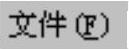

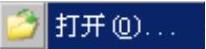 命令,系统弹出“打开”对话框。
命令,系统弹出“打开”对话框。
Step2.在对话框的 下拉列表中选择需打开文件所在的目录(如D:\ug10pd\work\ch04.02),在
下拉列表中选择需打开文件所在的目录(如D:\ug10pd\work\ch04.02),在 文本框中输入部件名称(如BASE_PART.prt),
文本框中输入部件名称(如BASE_PART.prt), 下拉列表中保持系统默认选项。
下拉列表中保持系统默认选项。
Step3.单击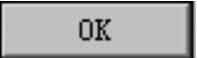 按钮,即可打开部件文件。
按钮,即可打开部件文件。
“打开”对话框中主要选项的说明如下。
● 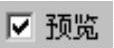 复选框:选中该复选框,将显示选择部件文件的预览图像。利用此功能观看部件文件而不必在UG NX 10.0软件中一一打开,这样可以很快地找到所需要的部件文件。“预览”功能仅支持存储在UG NX 10.0中的部件,在Windows平台上有效。如果不想预览,取消选中该复选框即可。(www.xing528.com)
复选框:选中该复选框,将显示选择部件文件的预览图像。利用此功能观看部件文件而不必在UG NX 10.0软件中一一打开,这样可以很快地找到所需要的部件文件。“预览”功能仅支持存储在UG NX 10.0中的部件,在Windows平台上有效。如果不想预览,取消选中该复选框即可。(www.xing528.com)
● 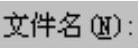 文本框:显示选择的部件文件,也可以输入一部件文件的路径名,路径名
文本框:显示选择的部件文件,也可以输入一部件文件的路径名,路径名
长度最多为256个字符。
●  下拉列表:用于选择文件的类型。选择某类型后,在“打开”对话框的列表中仅显示该类型的文件,系统也自动地用显示在此区域中的扩展名存储部件文件。
下拉列表:用于选择文件的类型。选择某类型后,在“打开”对话框的列表中仅显示该类型的文件,系统也自动地用显示在此区域中的扩展名存储部件文件。
● 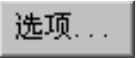 :单击此按钮,系统弹出“装配加载选项”对话框,利用该对话框可以对加载方式、加载组件和搜索路径等进行设置。在同一进程中,UG NX 10.0允许同时创建和打开多个部件文件,可以在几个文件中不断切换并进行操作,很方便地同时创建彼此有关系的零件。选择下拉菜单
:单击此按钮,系统弹出“装配加载选项”对话框,利用该对话框可以对加载方式、加载组件和搜索路径等进行设置。在同一进程中,UG NX 10.0允许同时创建和打开多个部件文件,可以在几个文件中不断切换并进行操作,很方便地同时创建彼此有关系的零件。选择下拉菜单

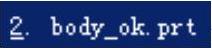 命令(或其他选项),每次选中不同的文件即可互相切换,
命令(或其他选项),每次选中不同的文件即可互相切换,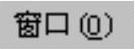 下拉菜单如果打开的文件超过10个,选择下拉菜单
下拉菜单如果打开的文件超过10个,选择下拉菜单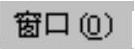
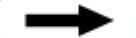
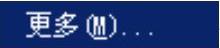 命令,则弹出“更改窗口”对话框,可以在该对话框中选择所需的部件。
命令,则弹出“更改窗口”对话框,可以在该对话框中选择所需的部件。
免责声明:以上内容源自网络,版权归原作者所有,如有侵犯您的原创版权请告知,我们将尽快删除相关内容。




